ECナビは、ポイ活には欠かせないお小遣いサイトの一つです。
新規で登録する場合、ここで説明する方法で登録することで、ボーナスポイントを貰うことができます。ボーナスポイントを貰うことによるデメリットはなく、特に余計な手間が必要なわけではありませんので、新規登録時はぜひ当記事を読み進めてください。
ECナビの登録は超簡単
もちろん会費等は一切必要ありません。
6歳以上(16歳未満は親権者の同意が必要)で日本国内に居住していれば誰でも登録可能です。家族で個別に登録することもできます。
※ ECナビは1人1アカウントですので、家族で使用する場合は個別にアカウントが必要です。
さて、そのECナビに登録する際にボーナスポイントを貰うために必要なことですが、実は簡単です。
以下のバナーをタップ/クリックした先のECナビのサイトから登録するだけです。

このバナーを介して登録することにより、ECナビの友達紹介制度によるボーナスポイントが得られるという仕組みです。
上のバナーを介した登録(友達紹介による登録)での特典の内容は、タイミングにより変わります。
例えば、本記事執筆時点(2021年7月)は、ECナビで友達紹介キャンペーンを開催しているため、以下の特典を得ることができます。
- 新規登録&本人確認で1,500ポイント(150円相当)獲得
- 翌月末(8月31日)までにポイント交換を行うと1,000円分のアマゾンギフト券獲得
それでは、ECナビの登録の方法から初めてのポイント獲得まで、順を追って説明していきます。
まずは仮登録 :: メールアドレスを入れるだけ
上記の紹介用バナー(あるいはここをクリックしても同じく紹介制度を使った登録になります)をクリックすると、以下の画面(ECナビの登録ページ)になります。
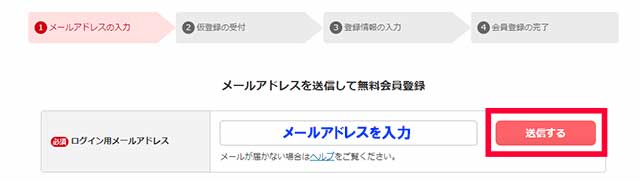
今後ログインに使用するメールアドレスを入力して「送信する」ボタンを押すだけです。
ここで送信したメールに、仮登録完了のメールが届きます。しばらく待っても届かない場合は送信したメールアドレスに間違いがなかったかどうか等を確認しましょう。
1日以内に本登録をしない場合は、仮登録からやり直す必要があります。
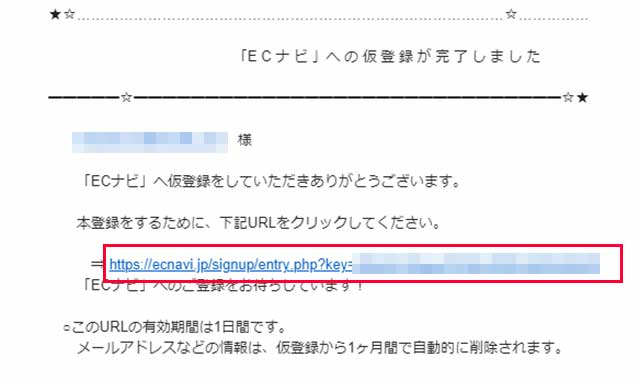
次に、本登録のためにメール内のURLをクリックします。
本登録 : 必要な情報を入力
上記のメール内のURLをクリックすると以下のページが開きます。
ここでは、個人情報を含む本登録に必要な情報を入力します。
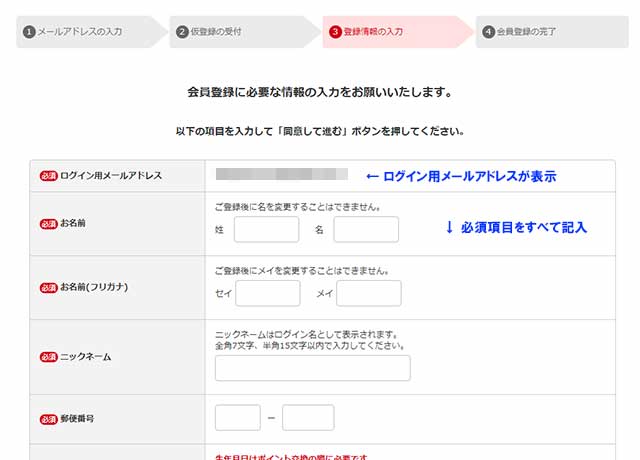
以下が必須項目です、間違いの内容に注意して記入しましょう。
- 氏名 、フリガナ
- ニックネーム : ログイン時等に表示される名前です
- 郵便番号 :: 住所番地までは登録に必要ありません
- 生年月日
- 性別
- パスワード : ログインパスワードですので忘れないように注意!!
また、任意項目としてメールマガジンの購読有無があります。
メールマガジンでもポイントを貰えることもあるので、メルマガが鬱陶しくない場合はチェックを入れておきましょう。もちろん後から配信を停止することができます。
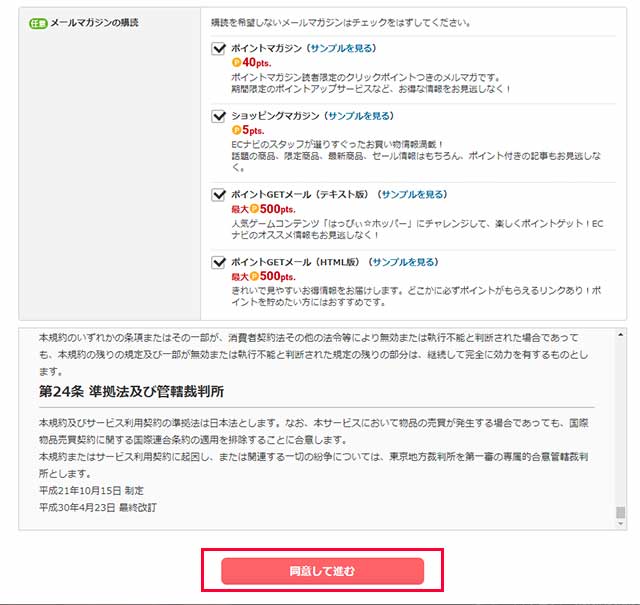
すべて記入し、最後にある規約を確認します。
同意できる場合は「同意して進む」を押して先に進みます。
※ 規約に同意できない場合は登録することができません。
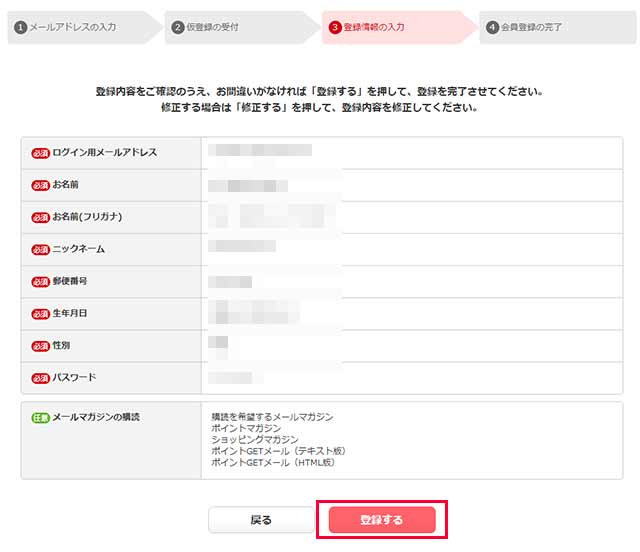
最後に登録内容を確認し、間違いがなければ「登録する」を押します。
これで登録は完了しました。

次に、本人認証をします。ここまで済ませることが1500ポイントのボーナスを得るための条件ですので、一気にやってしまいましょう。
登録後の本人認証 : これも超簡単
本人認証と言っても、登録したメールアドレスと携帯電話等にそれぞれ送られてくる認証コードを入力するだけの簡単な内容です。
上記の手順(友達紹介経由)で登録した場合、トップページに以下のような表示があると思います。
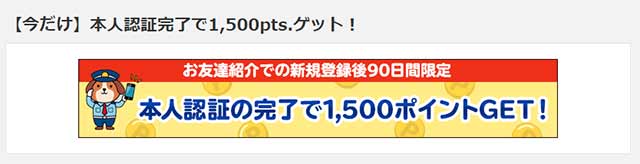
あるいは、認証が必要な操作をしようとしたら以下のような画面になります。
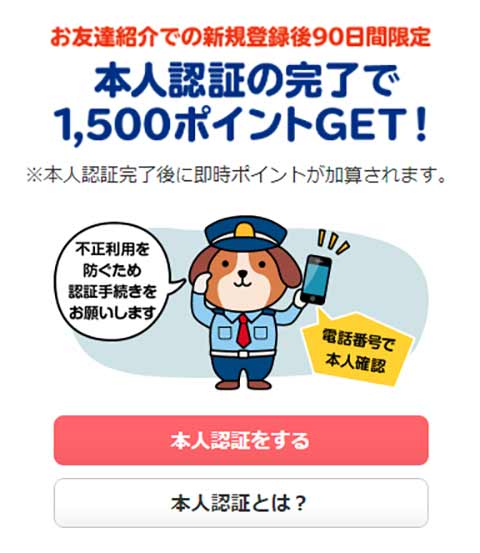
どちらからでも構いませんので、バナーあるいはボタンを押して本人認証を進めます。
まずは登録したメールアドレスの認証です。
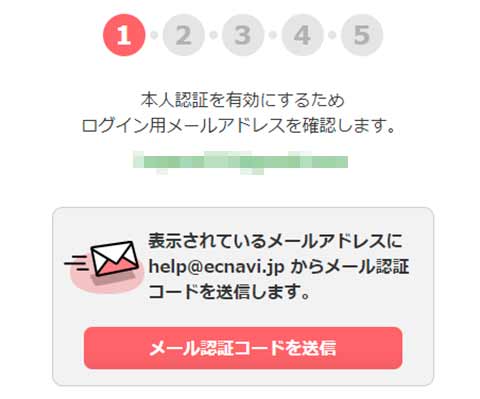
「メール認証コードを送信」をおすと、登録したメールアドレスに認証番号が送られてきますので次の画面でその番号を入力します。
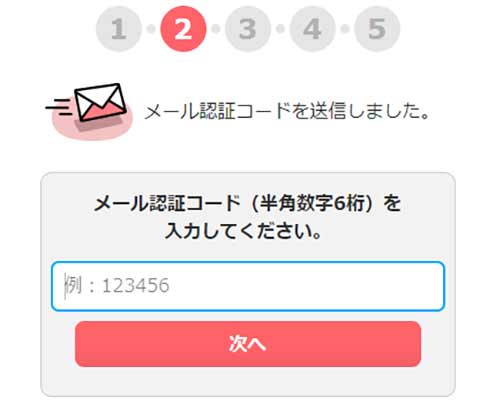
これでメールの認証は完了です。
次に進むと、電話番号の認証が始まります。
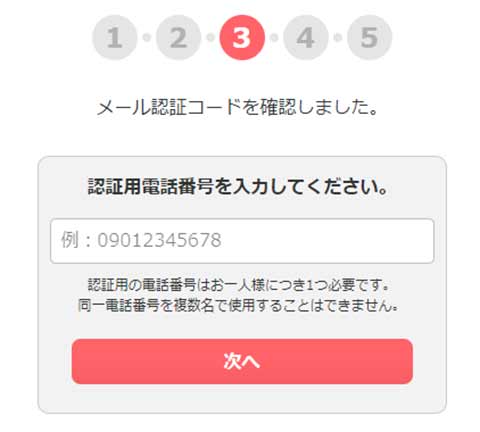
認証に使用する電話番号を入力し、「次へ」を押します。
※ 家族などがすでに登録に使用している電話番号は使えませんので注意してください。
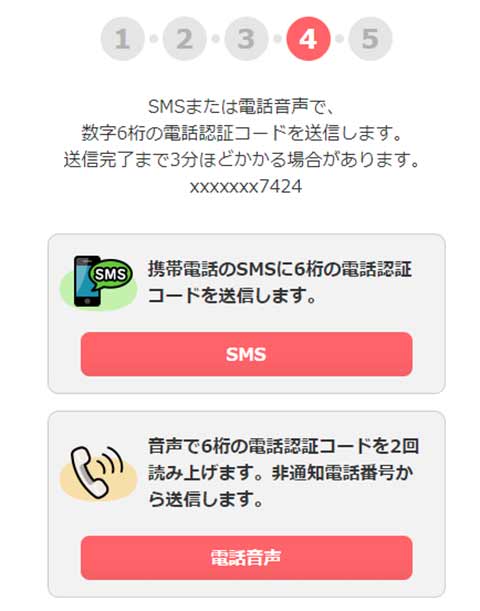
認証コードをSMS(ショートメッセージ)で送信するか、自動音声の通話で聞き取るかを選択します。
SMSが使用できない場合(固定電話等)は「電話音声」、使える場合はどちらでもOKです。
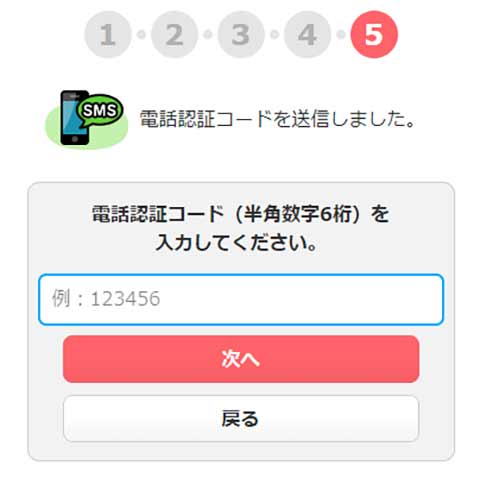
SMSあるいは音声通話で受信した認証コードを入力し「次へ」を押します。
これで本人認証は完了です。

まずは新規会員限定アンケートを使ってみよう
登録を終えたら、新規会員限定のちょっと効率よくポイントを稼げるアンケートがあるかもしれません。
トップページに以下のようなものが見つかったら早速試してみましょう。
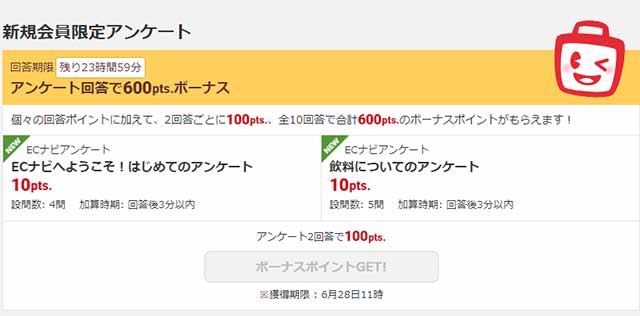
内容はその時によって変わるかもしれません。
今回の登録時は、短いアンケート(それぞれ30秒程度?)を10個答えると600ポイントが貰えるというものでした。
ECナビはAmazonの利用でポイントを得られる数少ないポイントサイトの一つでもあるほか、最大100%の還元を得られるモニター案件も豊富であったりと、使い倒せばかなり有効活用できるポイントサイトです。
まずはどのようなサービス・キャンペーンがあるのか、ログインしていろいろ探ってみることをおすすめします。



友達じゃないって?
問題ありません。友達じゃなくてもボーナスを貰える公式に認められた方法です。もちろん、紹介した方にもされた方にも相手方の個人情報はわかりません。